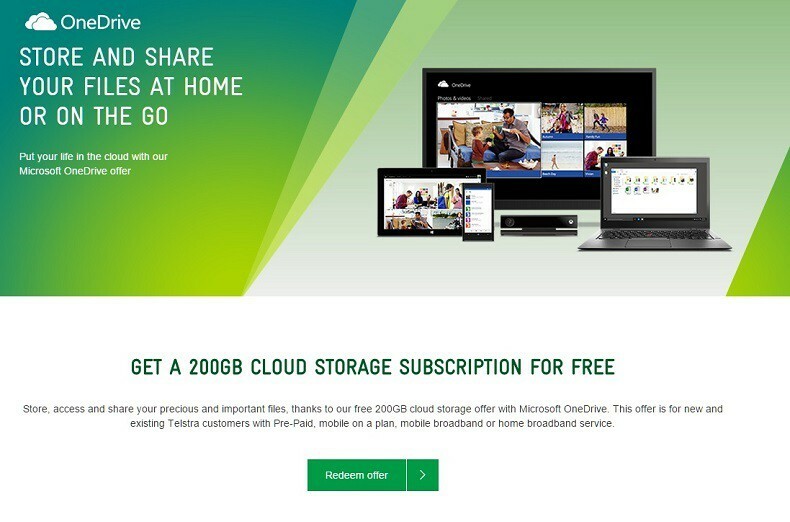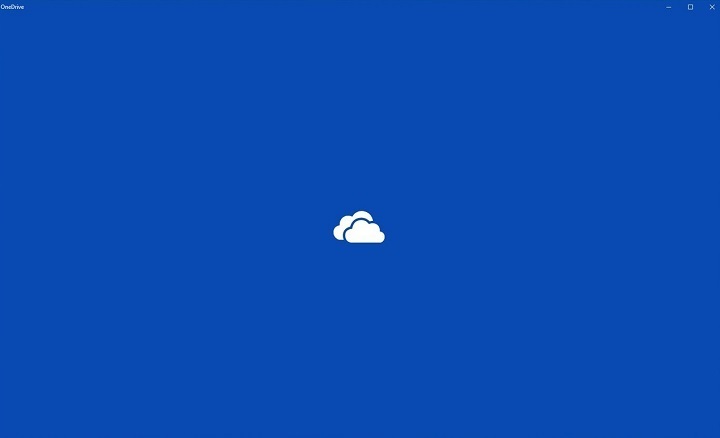- Pokud máte na počítačích se systémem Windows problémy s přístupem na OneDrive, nejprve zkontrolujte připojení k internetu.
- Pokračujte v čtení a najděte další jednoduché kroky, jak se OneDrive vrátit zpět na trať.
- Přidejte si naše záložky Centrum OneDrive, také pro snadný přístup k úplné knihovně řešení problémů pro tuto aplikaci.
- Vše, co potřebujete vědět pro svůj digitální život, je uloženo v našem Stránka softwaru, tak se podívejte.

Tento software opraví běžné chyby počítače, ochrání vás před ztrátou souborů, malwarem, selháním hardwaru a optimalizuje váš počítač pro maximální výkon. Opravte problémy s počítačem a odstraňte viry nyní ve 3 snadných krocích:
- Stáhněte si Restoro PC Repair Tool který je dodáván s patentovanými technologiemi (patent k dispozici tady).
- Klikněte Začni skenovat najít problémy se systémem Windows, které by mohly způsobovat problémy s počítačem.
- Klikněte Opravit vše opravit problémy ovlivňující zabezpečení a výkon vašeho počítače
- Restoro byl stažen uživatelem 0 čtenáři tento měsíc.
OneDrive je cloudové řešení pro bezpečné uložení vašich osobních souborů a přístup k nim kdykoli, kdekoli a z jakéhokoli zařízení nebo prohlížeče.
Funguje téměř stejně jako Disk Google nebo Dropbox, ale možnosti a kapacita úložiště se mohou lišit.
Mnoho uživatelů nahlásilo problémy se synchronizací OneDrive. Podobně se zdá, že někteří mají problém s přístupem k OneDrive v systému Windows. Tady je tedy způsob, jak tyto problémy vyřešit.
Rychlý tip
Pokud chcete rychlejší řešení než zkoumat a řešit problémy s vaším účtem OneDrive, doporučujeme vám přepnout na Sync.com.
Koneckonců, existuje spousta možností cloudového úložiště, tak proč neudělat něco nového? A Sync.com je velmi uživatelsky přívětivé cloudové úložiště a Sdílení souborů nářadí.
Využívá šifrovanou technologii end-to-end, aby vaše databáze byla přístupná pouze vám. Existuje tedy malá šance, že se vaše databáze poškodí a že vám bude zablokován přístup k ní.
Co víc obnovení smazaných souborů a předchozích verzí jakéhokoli souboru je kdykoli extrémně bezproblémové.

Sync.com
Díky Sync jsou vaše důležité soubory bezpečně uloženy v cloudu a snadno přístupné pouze vám kdykoli a kdekoli.
Navštivte web
Jak mohu opravit přístup na OneDrive?
1. Zkontrolujte nastavení internetu
Pokud se přihlásíte ke své e-mailové adrese účtu OneDrive a pokusíte se přihlásit v režimu offline, služba vám vrátí tuto výzvu:

Pokud stav připojení ukazuje, že jste offline, může to být jeden z hlavních důvodů problému s přístupem na OneDrive.
2. Zadejte znovu své přihlašovací údaje

Pokud je připojení dobré, ale stále nemůžete přistupovat k OneDrive, možná je problém ve fázi přihlášení. Zkontrolujte, zda jste správně zadali přihlašovací údaje ke svému účtu, a poté se zkuste znovu přihlásit.
3. Pokud jste si vytvořili PIN kód, zadejte jej
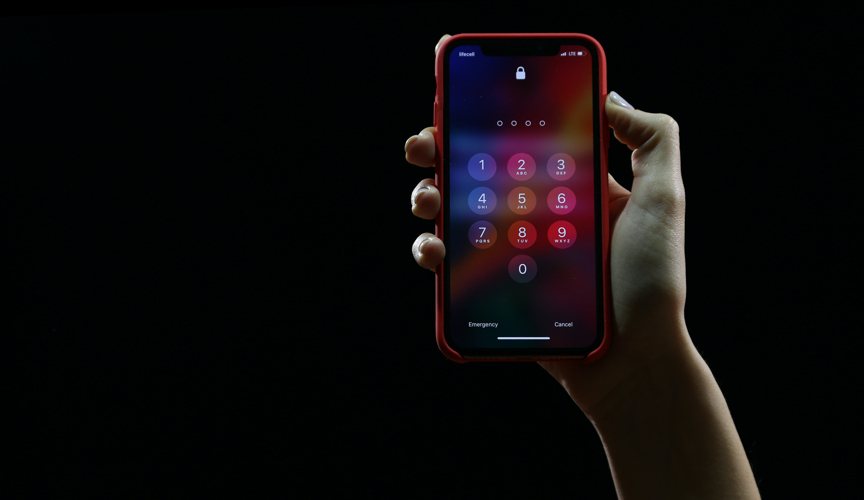
Spusťte skenování systému a objevte potenciální chyby

Stáhněte si Restoro
Nástroj pro opravu PC

Klikněte Začni skenovat najít problémy se systémem Windows.

Klikněte Opravit vše opravit problémy s patentovanými technologiemi.
Spusťte skenování počítače pomocí nástroje Restoro Repair Tool a vyhledejte chyby způsobující bezpečnostní problémy a zpomalení. Po dokončení skenování proces opravy nahradí poškozené soubory novými soubory a součástmi systému Windows.
Uživatelé, kteří nechtějí, aby ostatní měli přístup k jejich souborům, měnili je nebo mazali, mohou k ochraně svých souborů zadat PIN kód.
Pokud máte pro svůj účet PIN kód, zadejte jej a získejte přístup k dokumentům. Pokud to stále nefunguje, zkuste další řešení.
4. Otevřete webovou verzi OneDrive
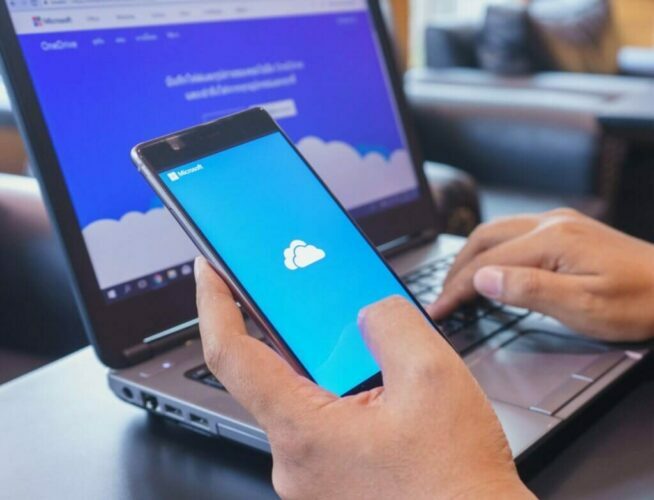
Navštivte Webová stránka OneDrive, zadejte své přihlašovací údaje a zkontrolujte, zda jsou všechny vaše soubory neporušené. To vám umožní přístup k dokumentům prostřednictvím webu OneDrive na jakémkoli zařízení.
5. Zkontrolujte všechny nedávno provedené změny softwaru
Změny softwaru mohou také ovlivnit přístup k OneDrive. V takovém případě spusťte nastavení OneDrive znovu pomocí následující cesty a zkontrolujte, zda to nevyřeší problém s přístupem:
C: UsersUSERNAMEAppDataLocalMicrosoftOneDriveUpdateOneDriveSetup.exe
Podle těchto pokynů také zahajte a dokončete nastavení OneDrive.
- Klikněte na tlačítko Start a do vyhledávacího pole zadejte OneDrive.
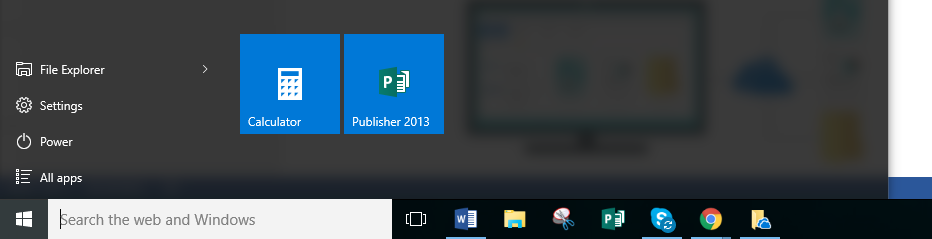
- Ze seznamu vyberte OneDrive. Mohou přijít i další návrhy, jako je OneDrive pro firmy, protože je předinstalovaný zejména pro Windows 10, ale je určen speciálně pro firmy a kancelářské týmy.
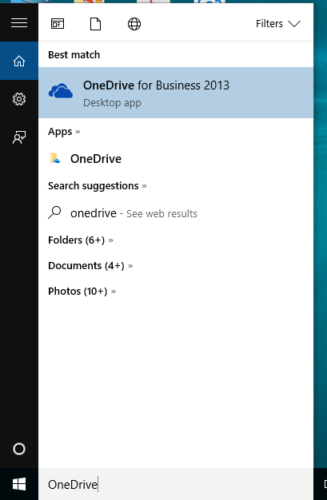
- Jakmile kliknete na OneDrive, objeví se průvodce nastavením.

- Zadejte e-mailovou adresu a klikněte na Přihlásit se.
- Klikněte na jednu z nich Osobní nebo Práce nebo škola záložka pro přístup k vašim souborům.
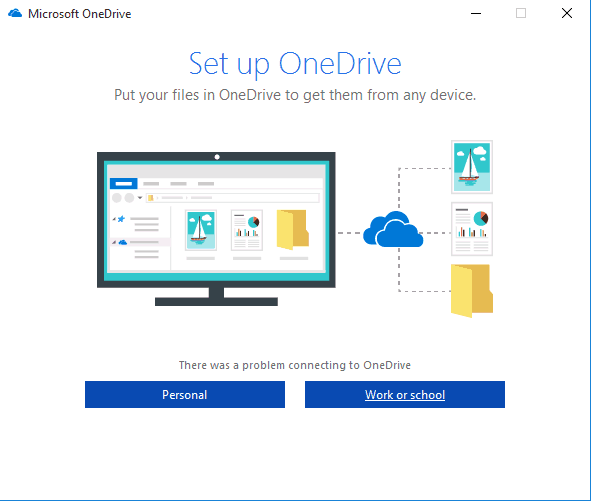
6. Zkontrolujte zařízení nebo síťový server

Přístup k OneDrive může být omezen, pokud používáte jiný počítač než ten obvyklý, nebo je vaše aktuální místo připojení připojeno k jinému síťovému serveru.
V takovém případě si stáhněte a nainstalujte nejnovější verzi Aplikace OneDrive, což vám umožní spravovat OneDrive pro osobní použití.
7. Vyřešte chyby mezipaměti
- Klikněte na Start a zadejte Přidejte nebo odeberte programy do vyhledávacího pole a stiskněte klávesu Enter.
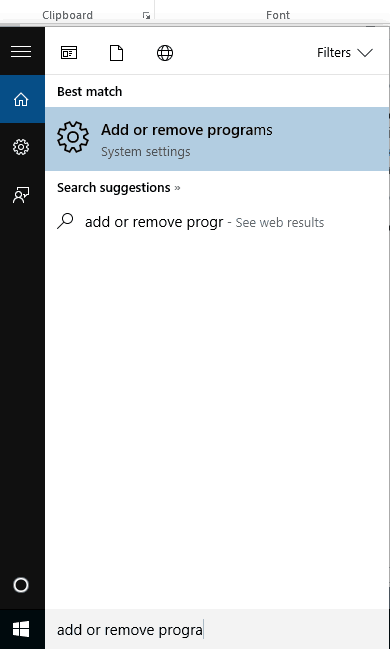
- Vybrat Aplikace a funkce možnost a v seznamu vyhledejte Microsoft OneDrive.
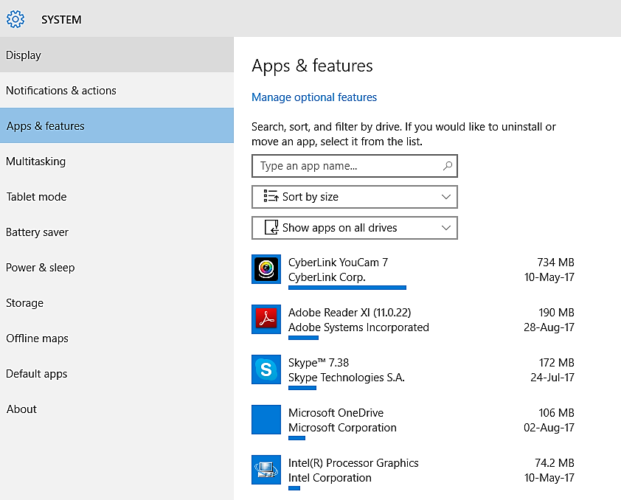
- Klepněte pravým tlačítkem myši na aplikaci a vyberte Odinstalovat.
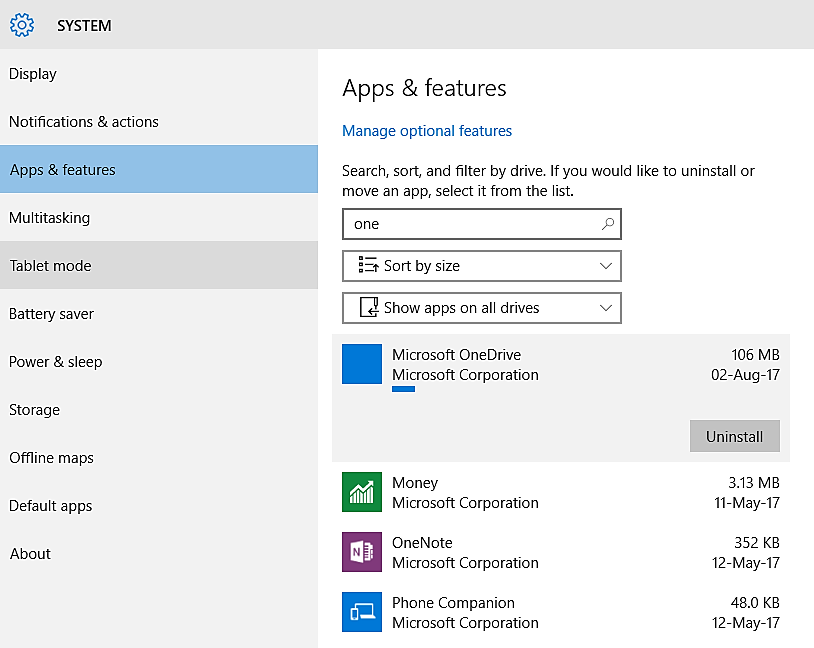
- zmáčkni Tlačítko Windows + R., vyskočí okno Spustit.
- Typ % SystemRoot% SysWOW64 poté stiskněte Enter.
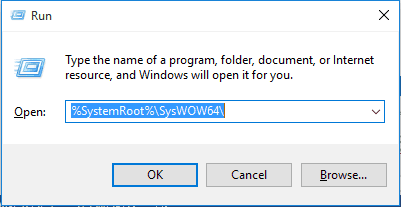
- V seznamu složek vyhledejte OneDrive a přeinstalujte jej.

Můžete také resetovat OneDrive namísto opakovaného spuštění nastavení.
8. Potvrďte stav služby OneDrive

Odstávka serveru může ovlivnit vaši schopnost přístupu k účtu OneDrive. Zkontrolujte stav služby svého OneDrive tady, abyste získali informace o tom, zda je dole ve vaší oblasti.
Pokud je zpráva o stavu služby pozitivní, což znamená, že OneDrive nefunguje, zeptejte se svého poskytovatele internetových služeb - někdy je problém na konci.
Pracovalo pro vás některé z těchto přístupových řešení? Sdílejte s námi v sekci komentáře.
 Stále máte problémy?Opravte je pomocí tohoto nástroje:
Stále máte problémy?Opravte je pomocí tohoto nástroje:
- Stáhněte si tento nástroj pro opravu PC hodnoceno skvěle na TrustPilot.com (stahování začíná na této stránce).
- Klikněte Začni skenovat najít problémy se systémem Windows, které by mohly způsobovat problémy s počítačem.
- Klikněte Opravit vše opravit problémy s patentovanými technologiemi (Exkluzivní sleva pro naše čtenáře).
Restoro byl stažen uživatelem 0 čtenáři tento měsíc.